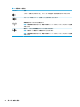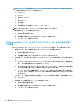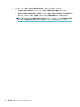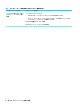User guide
[HP 3D DriveGuard]の使用(一部の製品のみ)
[HP 3D DriveGuard]は、以下のどちらかの場合にドライブを一時停止し、データ要求を中止することに
よって、ハードディスク ドライブを保護するシステムです。
● バッテリ電源で動作しているときにコンピューターを落下させた場合
● バッテリ電源で動作しているときにディスプレイを閉じた状態でコンピューターを移動した場
合
これらの動作の実行後は、HP 3D DriveGuard によって、短時間でハードディスク ドライブが通常の動
作に戻ります。
注記:内蔵ハードディスク ドライブのみが[HP 3D DriveGuard]によって保護されます。別売のドッキン
グ デバイスに取り付けられているハードディスク ドライブや USB ポートに接続されているハード
ディスク ドライブは、[HP 3D DriveGuard]では保護されません。
注記:SSD(Solid State Drive)には駆動部品がないため、SSD に[HP 3D DriveGuard]は必要ありません。
[HP 3D DriveGuard]の状態の確認
コンピューターのハードディスク ドライブ ランプの色が変化することによって、メイン ハードディ
スク ドライブ ベイ、セカンダリ ハードディスク ドライブ ベイ(一部の製品のみ)のディスク ドライ
ブのどちらか、または両方が停止していることを示します。
プログラムおよびドライバーの更新
プログラムおよびドライバーを定期的に更新することをおすすめします。更新によって問題が解決
し、コンピューターで新しい機能やオプションを使用できるようになります。たとえば、古いグラ
フィックス コンポーネントは最新のゲーム ソフトウェアで正しく動作しない場合があります。最新
のドライバーがないと、お手持ちの装置を最大限に活用できません。
プログラムおよびドライバーを更新するには、以下のどちらかの方法を選択します。
● 26 ページの Windows 10 を使用している場合の更新
● 27 ページの Windows 10 S を使用している場合の更新
Windows 10 を使用している場合の更新
プログラムおよびドライバーを更新するには、以下の操作を行います。
1. タスクバーの検索ボックスで「support」と入力して[HP Support Assistant]アプリを選択しま
す。
または
タスクバーにある疑問符のアイコンを選択します。
2. [自分のノートブック]→[更新]タブ→[更新およびメッセージを確認]の順に選択します。
3. 画面の説明に沿って操作します。
26
第 6 章 コンピューターのメンテナンス